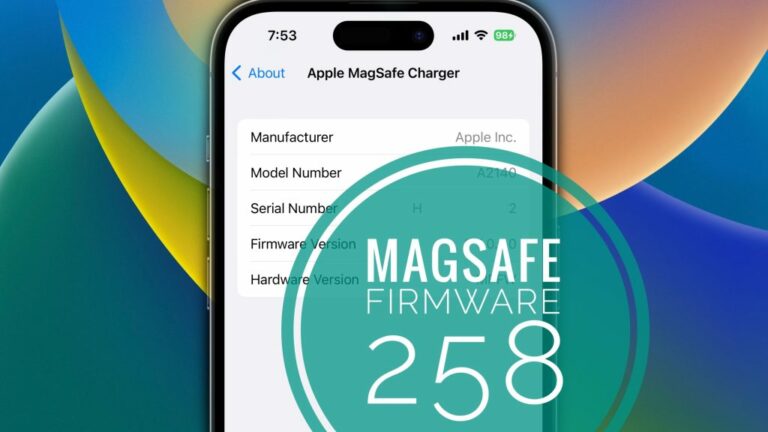Почему один AirPod громче другого?
Музыка — это терапия для многих из нас, особенно в те моменты, когда мы просто хотим насладиться спокойствием момента.
В такие моменты наушники с шумоподавлением — скрытое благословение. Никаких прерываний, никаких нежелательных окружающих звуков, которые отвлекают вас.
Apple, несомненно, удивительный бренд, который обслуживает нас уже несколько десятилетий. Все гаджеты Apple — это продукты отличного качества с различными впечатляющими функциями, что делает их предпочтительным вариантом.
Говоря об Apple, их AirPods являются одними из лучших беспроводных наушников на рынке на данный момент. Apple AirPods отличаются превосходным удобством обслуживания и качеством сборки.
И поэтому я был продан за эти Airpods, когда искал беспроводные наушники.

Эти AirPods работают как сон, пока не перестают работать. Через некоторое время я начал замечать изменение уровня громкости в одном из AirPod.
Это довольно неприятная ситуация, когда вы наслаждаетесь музыкой или фильмом, и вдруг качество звука ухудшается. Трудно использовать AirPods с таким сбалансированным звуком даже во время телефонных звонков, и это довольно легко превращается в разочарование, учитывая стоимость, которую вы заплатили за эти качественные беспроводные наушники.
Был ли у вас подобный опыт с AirPods?
Вы недовольны несбалансированным качеством звука ваших AirPods?
Вы не одиноки в этой агонии. Многие владельцы AirPod когда-то сталкивались с подобной проблемой.
Но не беспокойтесь. Эта статья поможет вам решить эту проблему с помощью нескольких простых приемов.
Так что читайте вниз.
Один AirPod громче другого. Что может быть причиной?
Существуют разные причины, по которым один из ваших AirPods громче другого. Некоторые из них легко исправить.
Всегда лучше сначала узнать первопричину проблемы, прежде чем браться за ее решение.
Возможные причины того, что один из наушников AirPods будет громче другого, могут быть следующими:
- Проблема с прошивкой: Apple часто выпускает обновления, чтобы избавиться от ошибок, добавить новые функции и повысить производительность. Расходование обновлений иногда может вызывать несбалансированные звуки.
- Проблема с оборудованием: любая проблема во внутренней механике может исказить качество звука AirPod. Скопление грязи является основной причиной этого. Скопление ушной серы на динамике также может изменить звук.
- Проблема с аудиофайлом: проблема может быть связана с воспроизводимым аудиофайлом, а не с вашими AirPods.
Теперь, когда мы рассмотрели возможную причину проблемы, давайте посмотрим, как решить эти проблемы.
Как исправить, если один AirPod громче другого
Чистка AirPods и чехла для зарядки
Накопление ушной серы является распространенной причиной изменения качества звука в одном из ваших AirPod. Это может быть так же плохо, как почти полное исчезновение звука из ваших AirPods.
Если вы тренируетесь с AirPods, накопление грязи и пота, образующих слой на динамике, может привести к изменению качества звука ваших AirPods.
При воздействии влаги на AirPods очень легко скапливается пыль, которая потом высыхает.
Весь этот скопившийся мусор также мешает правильной зарядке AirPods.
Так что, если ваши AirPods внезапно начинают издавать несбалансированный звук, это может быть связано с мрачными отложениями.

Эти проблемы довольно легко исправить. Все, что вам нужно сделать, это использовать сухую ватную палочку или небольшую зубную щетку и аккуратно удалить отложения с ваших AirPods и чехла для зарядки.
При необходимости вы можете использовать изопропиловый спирт с ватными палочками для более тщательной очистки.
Вы также можете использовать ткань из микрофибры для чистки, так как она лучше всего подходит для электроники.
Не используйте папиросную бумагу или любую воду для очистки AirPods и зарядки.
Не забывайте время от времени чистить AirPods и чехол для зарядки после этого.
Если бы грязный осадок был единственной причиной, по которой ваши AirPods изменили качество звука, после этого оно мгновенно вернулось бы к норме.
Проверить баланс звука
После очистки обоих Airpods вам следует проверить настройки баланса звука на вашем iPhone, чтобы убедиться, что проблема не устранена.
Бывают случаи, когда iOS изменяет эти настройки самостоятельно без вашего ведома.
Чтобы настроить баланс звука, выполните следующие действия:
- Зайдите в меню настроек на вашем устройстве.
- Нажмите на опцию «Доступность» здесь.
- Прокрутите вниз, чтобы найти аудио/видео. Нажмите здесь.
- Посмотрите, стоит ли ползунок «Баланс» ровно посередине. Если нет, переместите его в середину.
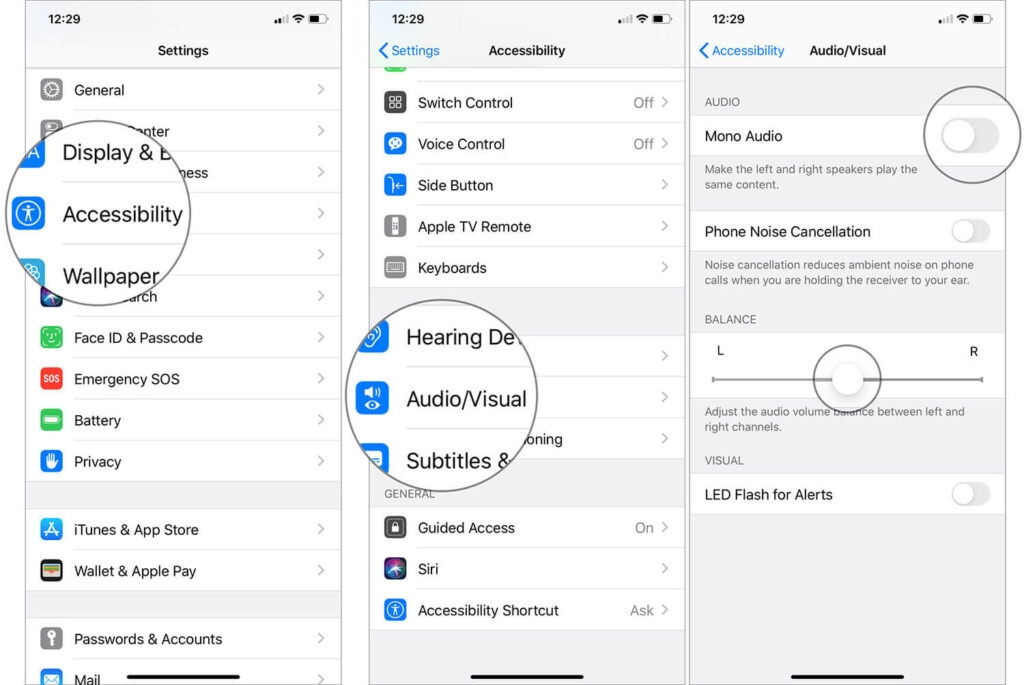
Когда ползунок «Баланс звука» не находится посередине, вы получаете более громкий звук в одном AirPod по сравнению с другим.
Проверить начисление
Когда в ваших AirPods разряжается батарея, они включаются и выключаются, теряя звук и некоторые функции.
Поэтому, если вы начнете замечать, что уровень громкости в одном AirPod выше, чем в другом, поместите их в чехол для зарядки и оставьте заряжаться.
После полной зарядки проверьте, работают ли они как обычно или нет.
Сбросить Bluetooth
При очистке не работает, зарядка тоже; вы можете попробовать снова подключиться к Bluetooth вашего телефона.
Для этого выполните следующие действия:
- В меню настроек выберите Bluetooth.
- Выключите Bluetooth, нажав на переключатель.
- Подождите 20-30 секунд, затем снова включите его.
- Выберите свои AirPods для повторного подключения.
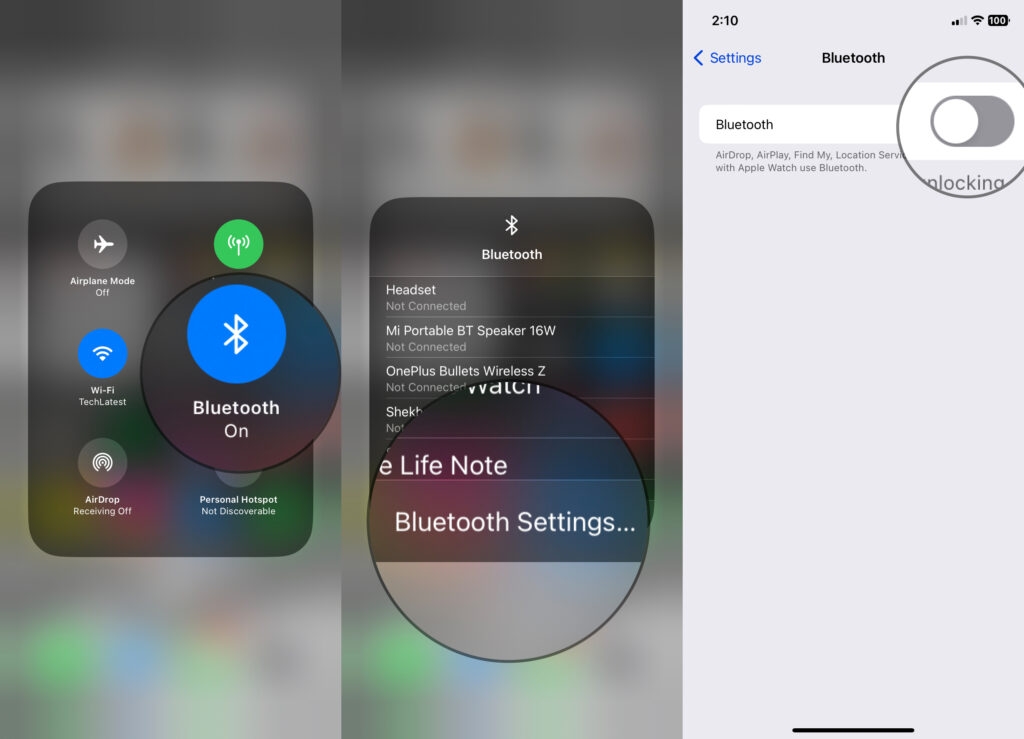
Другой способ сделать это:
- Проведите вниз по главному экрану.
- Щелкните значок Bluetooth, чтобы выключить его. Подождите несколько секунд.
- Нажмите на значок Bluetooth еще раз, чтобы включить его.
Ваши AirPods автоматически подключатся обратно.
Сбросить AirPods
Когда повторное установление соединения Bluetooth не работает, вы можете выполнить сброс настроек AirPods.
Выполните следующие действия, чтобы сбросить настройки AirPods:
- На своем устройстве перейдите в меню «Настройки».
- Найдите параметр Bluetooth и выберите его.
- Нажмите на значок I (информация) рядом с вашими AirPods.
- Здесь выберите «Забыть это устройство».
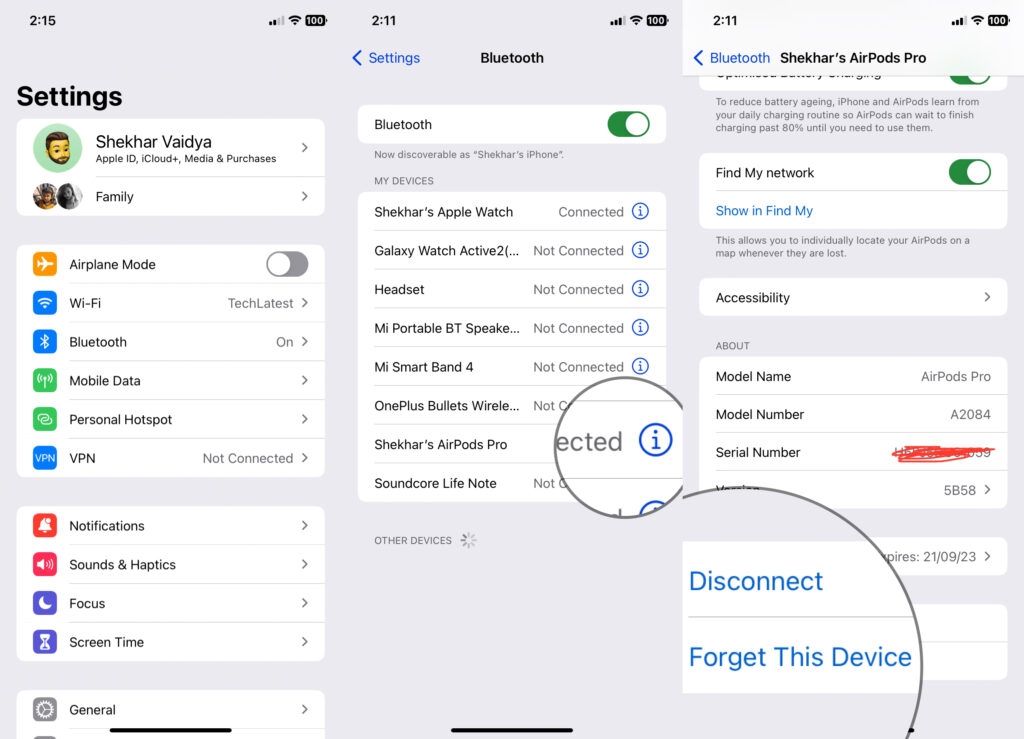
Теперь, когда вы отключили свои AirPods, вам нужно снова их соединить.
Шаги для повторного сопряжения ваших AirPods:
- Включите Bluetooth на вашем устройстве.
- Обязательно поместите оба AirPods в чехол для зарядки и держите крышку открытой.
- Нажмите и удерживайте кнопку на задней панели корпуса AirPod, пока индикатор состояния на нем не начнет мигать белым.
- На экране телефона появится всплывающее окно для ваших AirPods. Выберите Подключиться здесь.
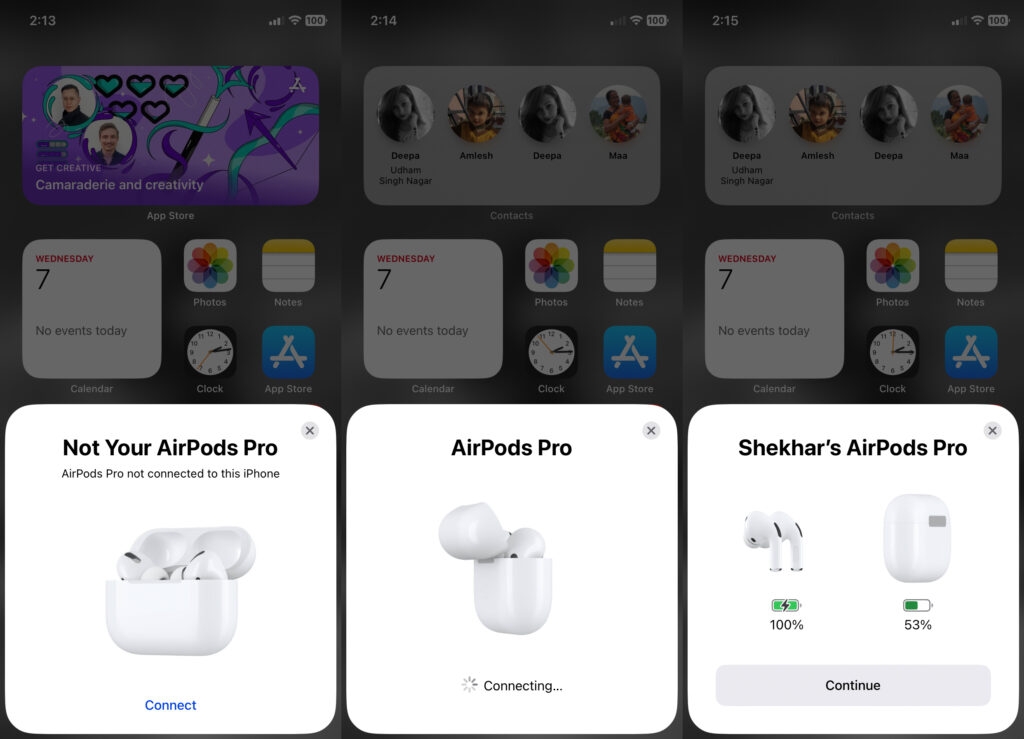
- Ваши AirPods снова подключатся к вашему устройству.
Сброс ваших AirPods, скорее всего, решит проблему со звуком.
Если это решение вам не подходит, не волнуйтесь; есть еще другие исправления, которые нужно попробовать для вас.
Попробуйте подключиться к другому устройству
Есть вероятность, что проблема вовсе не в ваших AirPods. Иногда соединение с вашим iPhone также может вызывать проблемы со звуком.
Если на вашем телефоне есть какое-то ожидающее обновление программного обеспечения или вы загрузили какое-то поврежденное приложение, это может быть причиной различий в звуке в ваших AirPods.
Поэтому, чтобы исключить эту возможность, попробуйте подключить свои AirPods к устройству друга или члена семьи и еще раз проверьте качество звука.
Если они работают правильно при подключении к другому устройству, возможно, проблема связана с операционной системой вашего телефона.
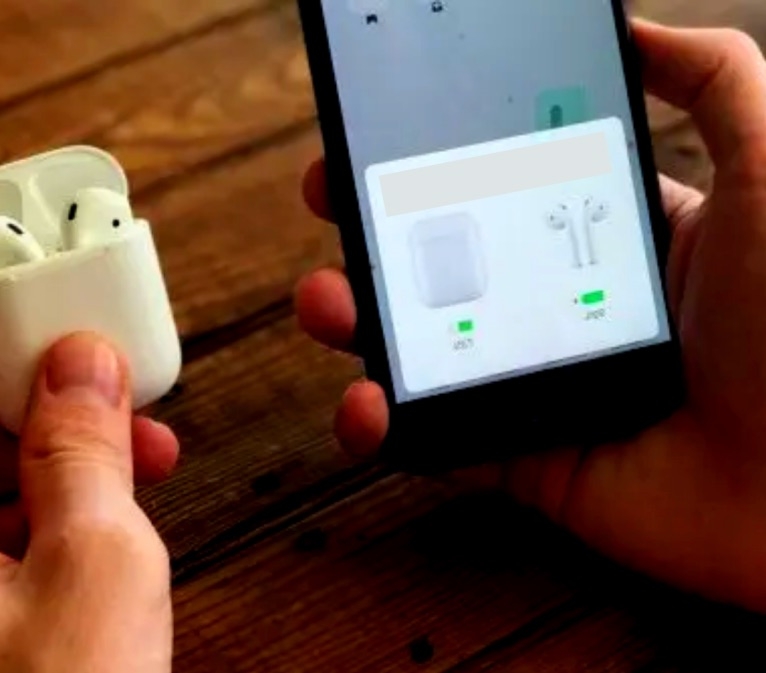
Сбросьте свой iPhone
Если проблема заключается в вашем iPhone, а не в ваших AirPods, сброс вашего iPhone может помочь решить проблему сразу.
Самый простой способ перезагрузить ваш iPhone — это старая формула, позволяющая заставить любое устройство работать нормально. Просто перезапустите его.
Перезагрузка телефона помогает устранить небольшую проблему с программным обеспечением вашего телефона.
Другой способ сбросить настройки iPhone — сбросить настройки сети.
Для этого выполните следующие действия:
- В меню «Настройки» прокрутите вниз до «Общие».
- Выберите Сброс в нижнем меню.
- Здесь выберите «Сбросить настройки сети».
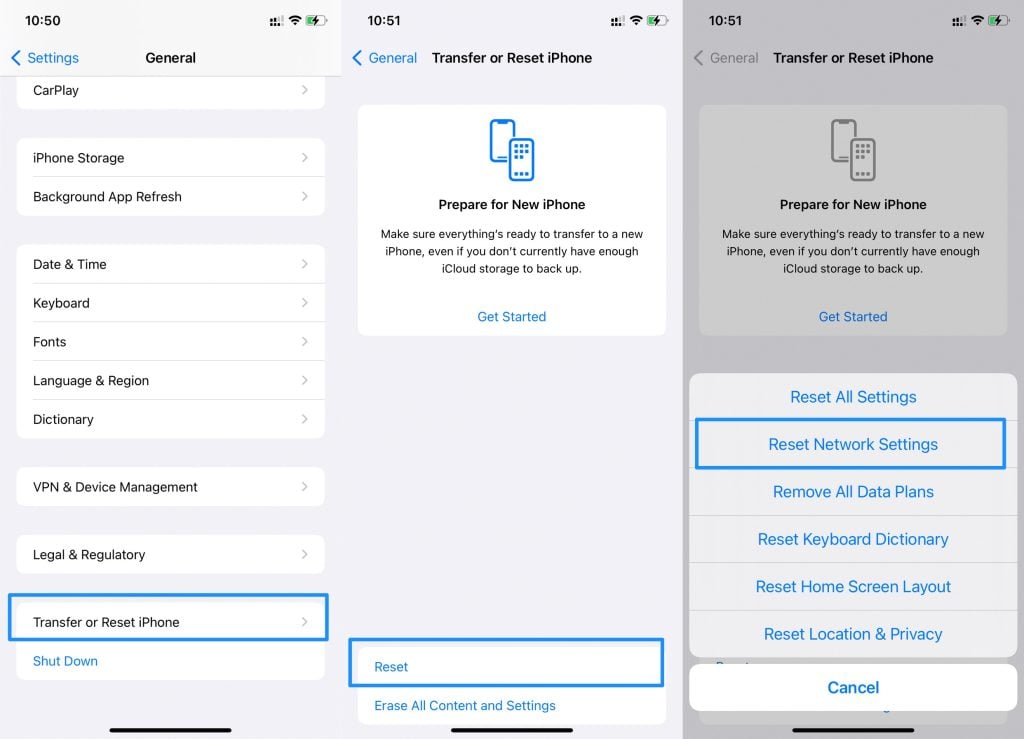
Это сбросит вашу телефонную сеть, отключит вас от всех активных сетей и удалит все ваши предыдущие подключения.
Обновления программного обеспечения
Как мы упоминали выше, Apple время от времени выпускает обновления для устранения ошибок и улучшения работы. Поэтому важно не отставать от этих обновлений iOS.
Чтобы проверить наличие обновлений:
- Зайдите в меню настроек и прокрутите вниз.
- Выберите «Общие», а затем «О программе».
- Нажмите на свой AirPod, чтобы проверить версию прошивки.
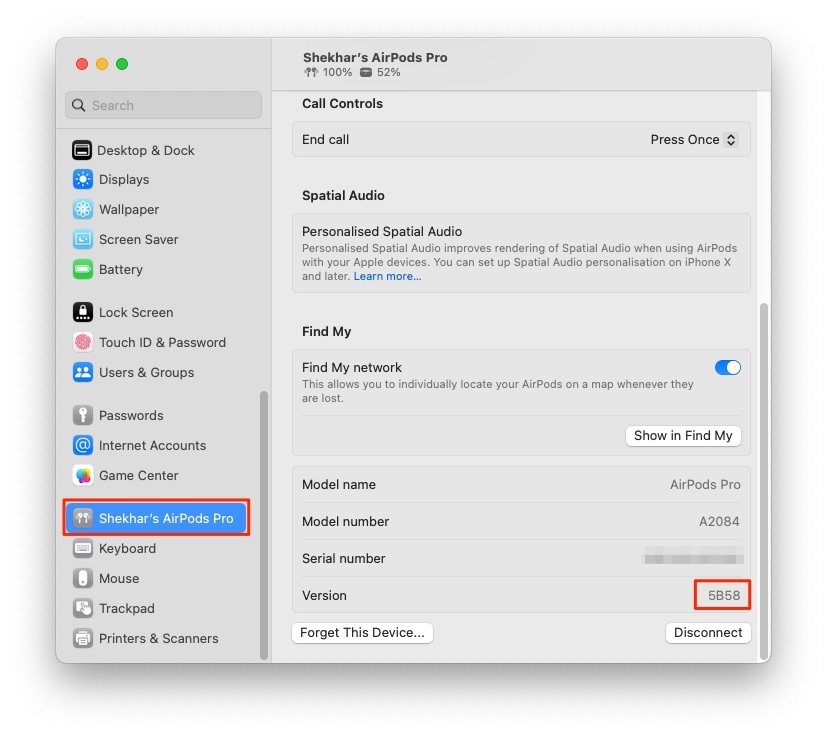
Последняя версия прошивки на момент написания этой статьи (ноябрь 2022 г.) — 5B58.
Обновление программного обеспечения вашего iPhone также важно для поддержания его надлежащего функционирования.
Чтобы обновить программное обеспечение iPhone, выполните следующие действия:
- В меню настроек прокрутите вниз, чтобы выбрать Общие.
- Здесь выберите опцию «Обновление программного обеспечения».
- Нажмите «Автоматические обновления».
- Включите переключатели Загрузить обновления iOS и Установить обновления iOS.
- Нажмите Назад.
- Если ожидаются какие-либо обновления, выберите параметр «Установить сейчас».
- Ваш телефон начнет обновление программного обеспечения.
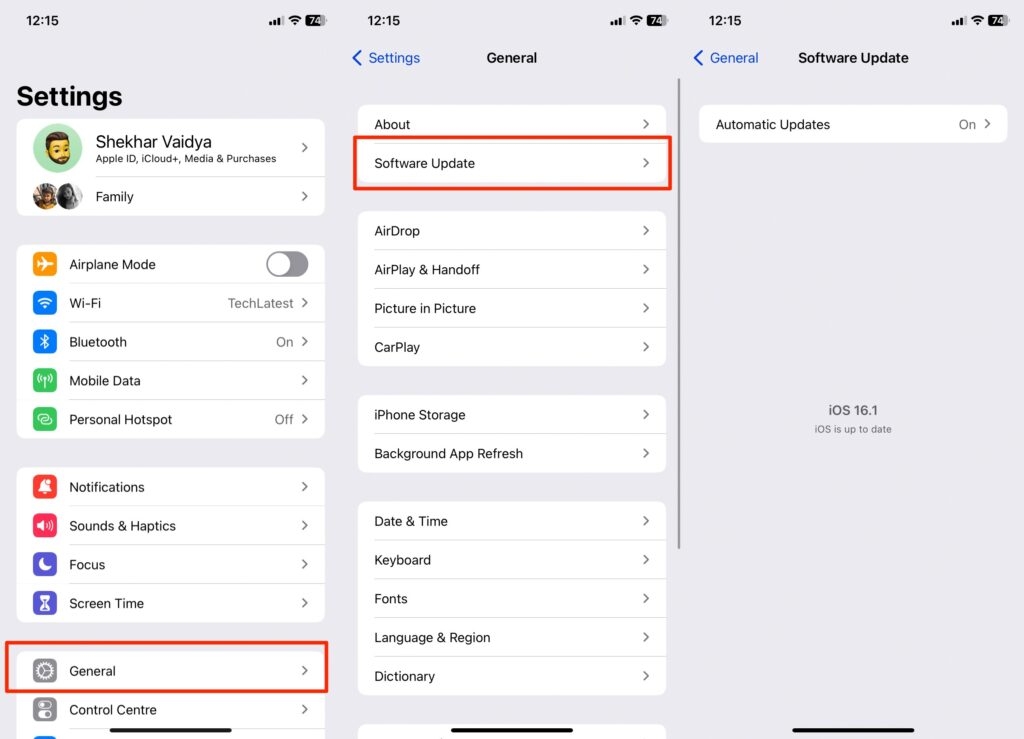
С каждым новым обновлением ваш телефон избавляется от старых ошибок и повышает производительность, поэтому важно, чтобы он работал с новейшим программным обеспечением.
Это также решит множество других проблем, например, скорость вашего iPhone.
Отключение автоматического обнаружения уха.
Apple AirPods имеют встроенную функцию, которая определяет, когда они находятся в вашем ухе.
Благодаря этой технологии ваши AirPods начинают получать звук с вашего устройства, как только они находятся в вашем ухе.
Хотя эта функция кажется очень крутой, она вызывает проблемы с установлением правильного соединения, если что-то пойдет не так даже в малейшей степени. Например, если ваши AirPods неправильно установлены в ухе или на них есть какая-либо грязь, звук будет прерываться случайным образом.
Поэтому, если у вас возникла проблема только с качеством звука AirPods, вы можете попробовать отключить функцию автоматического обнаружения ушей.
Чтобы отключить его, выполните следующие действия:
- В меню настроек выберите Bluetooth.
- Нажмите на значок I рядом с вашими AirPods.
- Прокрутите вниз, чтобы найти параметр «Автоматическое обнаружение уха» и отключите его.
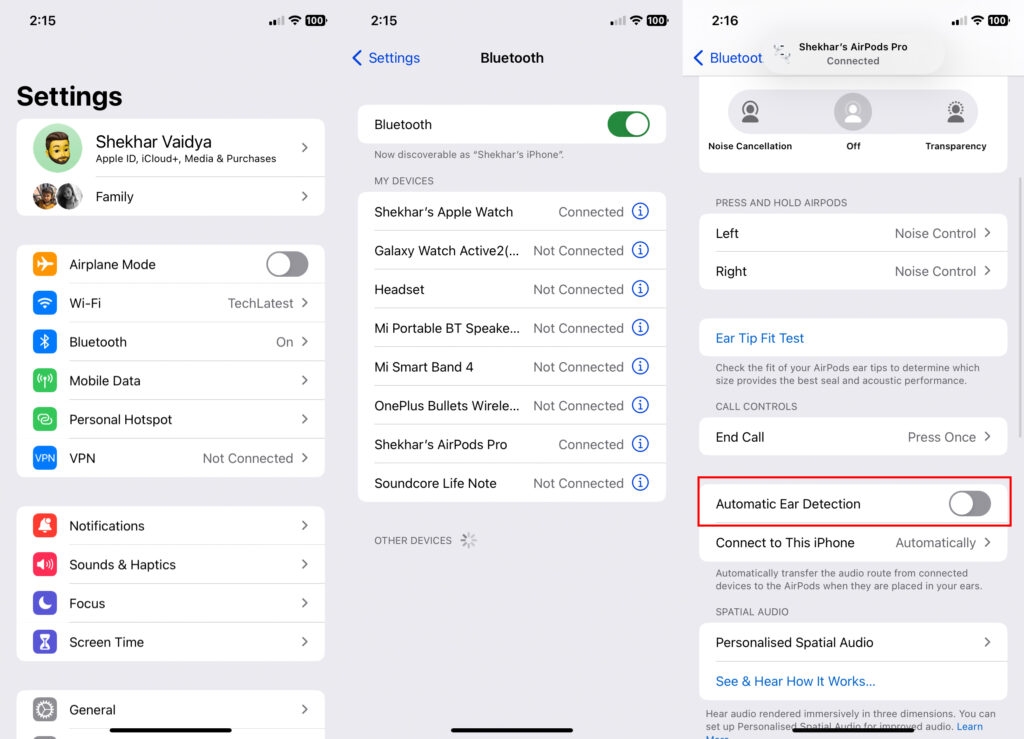
Проверьте, решена ли ваша проблема после этого.
Связаться со службой поддержки Apple
Если больше ничего не работает, а проблема не устранена, желательно обратиться поддержка Apple и обратиться к ним за соответствующей помощью.
Заключение
Какими бы удивительными ни были технологии Apple AirPods, они по-прежнему являются техническим продуктом и время от времени могут испытывать некоторые сбои.
В этой статье я упомянул все приемы, которые вы можете использовать, если у вас возникнет аналогичная проблема. Я сам протестировал некоторые из этих шагов, поэтому надеюсь, что они решат вашу проблему так же, как и мою.